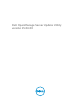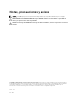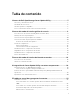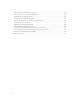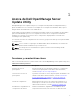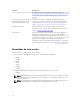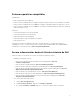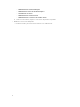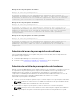Users Guide
Table Of Contents
- Dell OpenManage Server Update Utility versión 15.04.00
- Acerca de Dell OpenManage Server Update Utility
- Acerca del modo de interfaz gráfica de usuario
- Inicio de SUU en un modo de interfaz gráfica del usuario (GUI)
- Mensajes de error de prerrequisitos
- Solución del error de prerrequisitos de software
- Solución de un fallo de prerrequisitos de hardware
- Informe de comparación
- Actualización de los componentes del sistema
- Degradación de los componentes del sistema
- Actualización de los componentes del sistema
- Errores de actualización
- Acerca del modo de interfaz de línea de comandos
- Integración de Server Update Utility con otros componentes
- Problemas conocidos y preguntas frecuentes
- Problemas conocidos
- Error de inventario en el sistema operativo Microsoft Windows Small Business Server 2008
- Error de DUP en el sistema operativo Linux Red Hat Enterprise de 64 bits
- Activación de dispositivos de sistema operativo
- Biblioteca de los sistemas Linux
- Ejecución de las actualizaciones de Linux
- Ejecución de SUU con la opción de progreso
- Actualización de varios dispositivos
- Actualización del firmware de PERC
- Reinicio del inventario del sistema en la misma sesión
- Ejecución de SUU en una red
- Eliminación de la carpeta temporal
- Actualización del firmware de H661
- Uso de los medios virtuales de Remote Access Controller
- Uso de caracteres especiales en el nombre de directorio de SUU
- Ejecución de los paquetes DUP de RAC
- Preguntas frecuentes
- Problemas conocidos
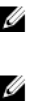
2
Acerca del modo de interfaz gráfica de
usuario
La interfaz gráfica de usuario (GUI) facilita un enfoque interactivo para realizar comparaciones y
actualizaciones.
Puede utilizar la interfaz gráfica de usuario para:
• Ver el informe de comparación del sistema que muestra las versiones de los dispositivos inventariados
del sistema, las versiones de los Dell Update Packages (DUP) aplicables y los dispositivos que se deben
actualizar.
• Realizar una actualización, degradación o una actualización de un conjunto de sistemas.
• Examinar el repositorio para ver los componentes admitidos de todas las plataformas en el SUU.
Inicio de SUU en un modo de interfaz gráfica del usuario
(GUI)
Puede ejecutar SUU desde una ubicación de la red o desde la ubicación donde está montado el ISO de
SUU. Para actualizar componentes en varios sistemas:
1. Acceda al sistema en la red en la que esté instalado el SUU o elija la ruta de acceso donde está
montado el ISO.
2. Para iniciar la interfaz gráfica de usuario de SUU, haga doble clic en el archivo suulauncher.exe.
Los componentes que se actualizarán se muestran en el Informe de comparación.
NOTA: El archivo suulauncher.exe se aplica solo a los sistemas que ejecutan Windows.
3. Haga clic en Actualizar, Actualización o Degradar.
NOTA: Para actualizar todas las versiones de los componentes en una única sesión, seleccione
Activar actualización de un conjunto de sistemas antes de hacer clic en Actualización.
4. Haga clic en Sí para continuar o en No para cancelar.
Si hace clic en Sí, SUU mostrará el cuadro de diálogo Actualizar que muestra el progreso de la
actualización o la degradación.
5. Haga clic en Aceptar cuando la actualización o la degradación hayan finalizado.
Las actualizaciones se muestran en el Informe de comparación.
Mensajes de error de prerrequisitos
Los mensajes de error y sus respectivas soluciones se muestran según se indica a continuación:
9